Szűrők létrehozása vagy szerkesztése a modellvezérelt alkalmazásnézetekben
A Power Apps-nézet szűrői határozzák meg, hogy a felhasználó milyen rekordokat láthat, amikor kiválasztja az aktuális táblanézetet. A nézetbe foglalt oszlopokhoz szűrőt adhat hozzá, illetve szerkesztheti is azt, ha kijelöli az oszlopot, majd kiválasztja a Szűrés alapja beállítást. A kifejezésszerkesztő is használható a nézettervezőben. A Kifejezésszerkesztő segítségével szűrők adhatók hozzá vagy módosíthatók az aktuális nézetben szereplő bármely oszlophoz, illetve a kapcsolódó tábla bármely oszlopához.
Ebben a cikkben, szűrőket hoz létre vagy szerkeszt a következő műveletek elvégzésével:
Szűrőfeltétel módosítása vagy törlése
Bejelentkezés a Power Apps-be.
Válassza a Táblák lehetőséget, és nyissa meg a kívánt táblát. Ha az elem nem látható az oldalsó panelben, akkor válassza a ...Továbbiak lehetőséget, majd válassza ki a kívánt elemet.
Válassza a Nézetek területet.
Ha meg szeretné nyitni a táblát egy megoldásból, lépjen a Megoldások elemre, válassza ki a megoldást, jelölje ki a táblát, majd válassza a Nézetek területet.
Jelöljön ki egy nézetet a megnyitásához. A nézettulajdonságok panel meglévő szűrőket listázza.
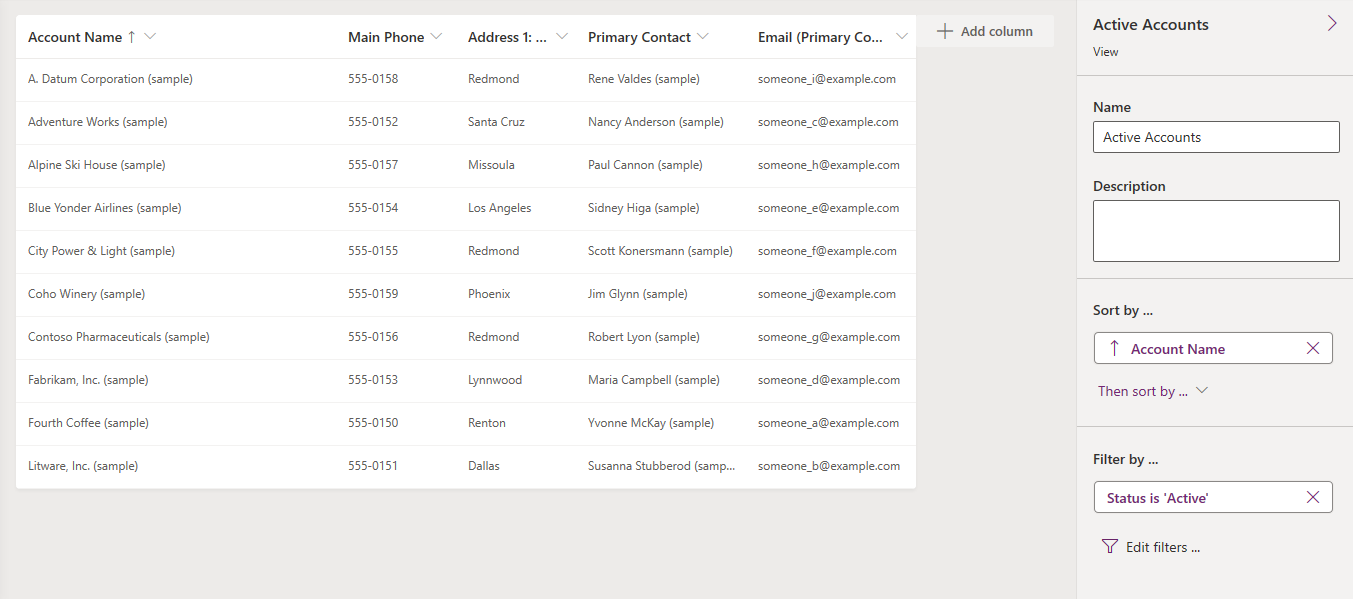
A nézettulajdonságok panelen jelöljön ki egy szűrési feltételt.
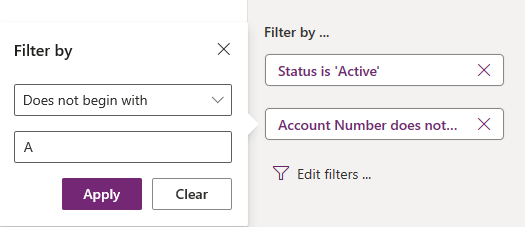
Válassza ki a használni kívánt feltételes operátort.
Írja be vagy válassza ki a feltétel összehasonlító értékét.
Válassza az Alkalmaz lehetőséget.
Egyfeltétel eltávolításához válassza a Bezárás lehetőséget. A feltétel jóváhagyás nélkül eltávolításra kerül.
A kifejezésszerkesztő megnyitása
A nézettulajdonságok panelen válassza a Szűrők szerkesztése lehetőséget.
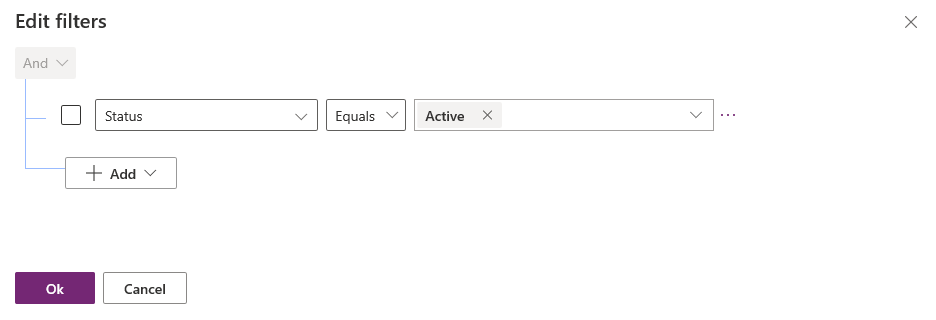
Feltételek hozzáadása egy szűrőhöz
A kifejezésszerkesztő területen válassza a Hozzáadás > Sor hozzáadása lehetőséget.
Válasszon oszlopot a feltételhez.
Válasszon egy feltételes operátort.
Válasszon egy összehasonlítási értéket.
Bizonyos szűrési feltételeknél nincs szükség összehasonlítási értékre a feltételhez. Például az Adatot tartalmaz operátor nem igényel összehasonlítási értéket. Más szűrési feltételek esetéb az összehasonlító értéket ki kell választania egy értékkészletből. Az Állapot oszlop például olyan értékkészlet tartalmaz, amely az Aktív és az Inaktív értékeket tartalmazza.
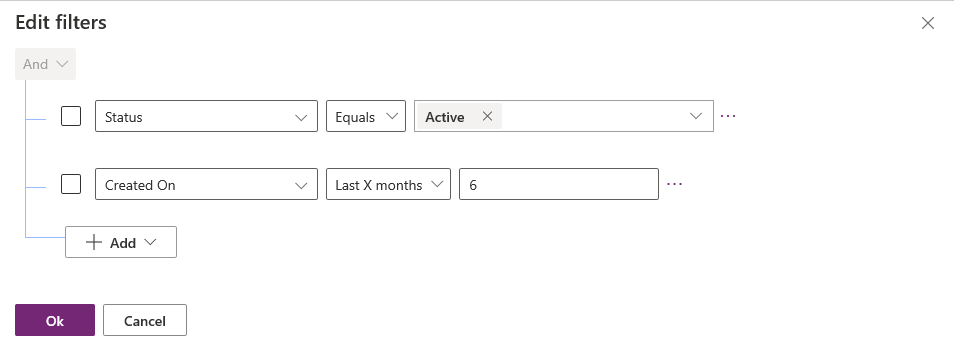
Kattintson az OK gombra.
Csoportfeltétel hozzáadása egy szűrőhöz
A kifejezésszerkesztő területen válassza a Hozzáadás > Csoport hozzáadása lehetőséget.
Válassza ki a Vagy műveletjelet a csoporthoz. Az alapértelmezett műveletjel az És.
Adja meg csoportosított feltétel első feltételét. Jelölje ki az oszlopot, a feltételes operátort és az összehasonlító értéket.
Válassza a Hozzáadás > Csoport hozzáadása lehetőséget
Adja meg csoportosított feltétel második feltételét.
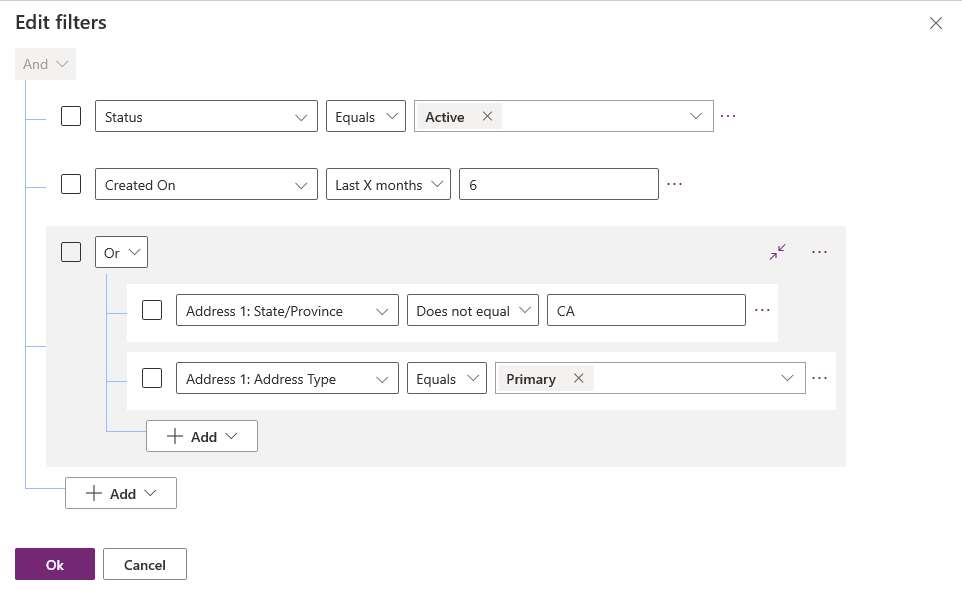
Az Összecsukás lehetőség kiválasztásával feltételes kifejezésként jeleníthető meg a csoport.
Kapcsolódó tábla hozzáadása feltételhez
A Kifejezésszerkesztő területen válassza a Hozzáadás > Kapcsolódó tábla hozzáadása lehetőséget.
Jelöljön ki egy másik táblához kapcsolódó oszlopot az aktuális táblából. Az oszlophoz kapcsolódó táblázat zárójelben jelenik meg. Kijelölheti azokat az oszlopokat, amelyek sok-az-egyhez, egy-a-sokhoz és sok-a-sokhoz kapcsolatban állnak a kapcsolódó táblázattal.
Válassza ki a feltétel kapcsolódó táblájának oszlopát.
Válasszon egy feltételes operátort.
Megjegyzés
Az Adatokat tartalmaz az egyetlen olyan feltételes operátor, amely egy nézetszűrőben a kapcsolódó táblával együtt használható.
Válasszon ki vagy adjon meg egy összehasonlító értéket.
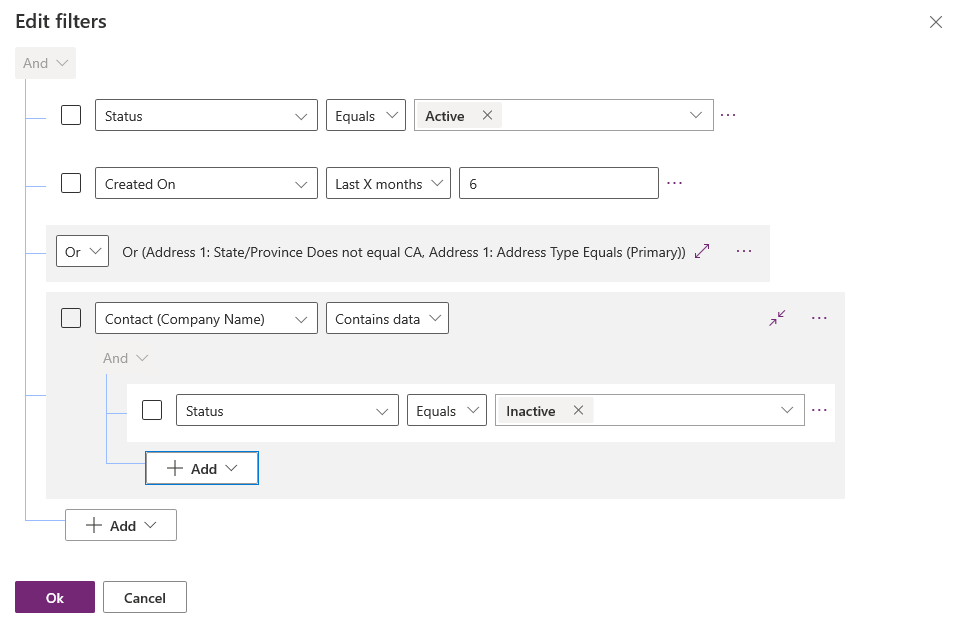
Egy szűrő csoportosítási feltételei
Jelölje be a kifejezésszerkesztőben a csoportosítani kívánt feltételhez tartozó jelölőnégyzetet.
Válassza ki a További parancsok (...) lehetőséget az egyik feltételhez, majd válassza a Csoport készítése lehetőséget.
Egy csoport szétbontásához válassza ki a További parancsok (...) lehetőséget csoporthoz, majd válassza a Felbontás lehetőséget
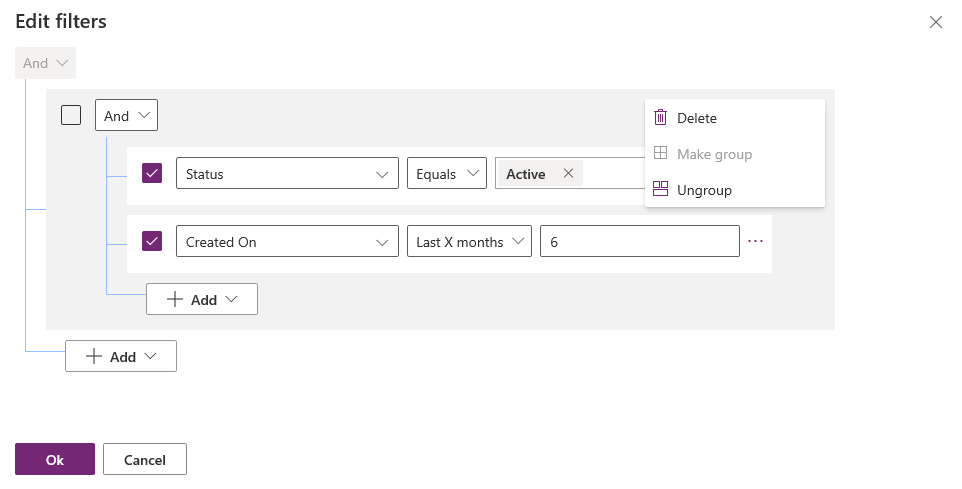
További lépések
Rendezés konfigurálása nézetekben
Nézetek átalakítása szerkeszthető rácsokká
Megjegyzés
Megosztja velünk a dokumentációja nyelvi preferenciáit? Rövid felmérés elvégzése. (ne feledje, hogy ez a felmérés angol nyelvű)
A felmérés elvégzése körülbelül hét percet vesz igénybe. Semmilyen személyes adatot nem gyűjtünk (adatvédelmi nyilatkozat).
Visszajelzés
Hamarosan elérhető: 2024-ben fokozatosan kivezetjük a GitHub-problémákat a tartalom visszajelzési mechanizmusaként, és lecseréljük egy új visszajelzési rendszerre. További információ: https://aka.ms/ContentUserFeedback.
Visszajelzés küldése és megtekintése a következőhöz: